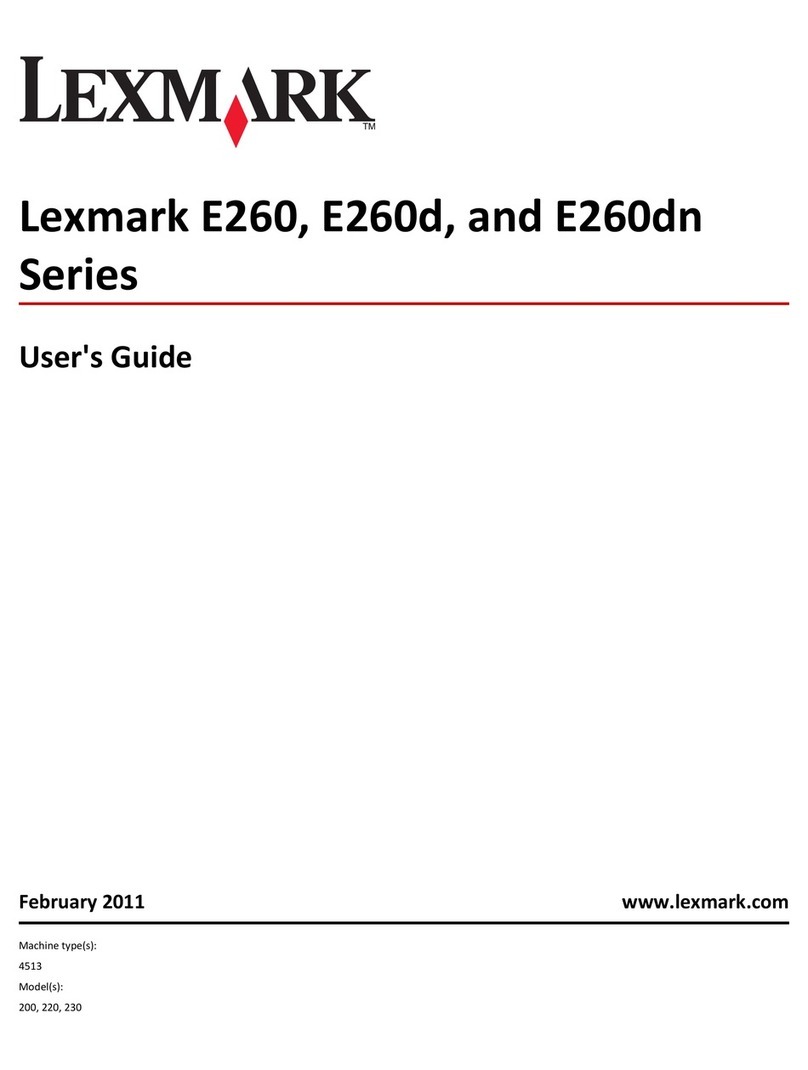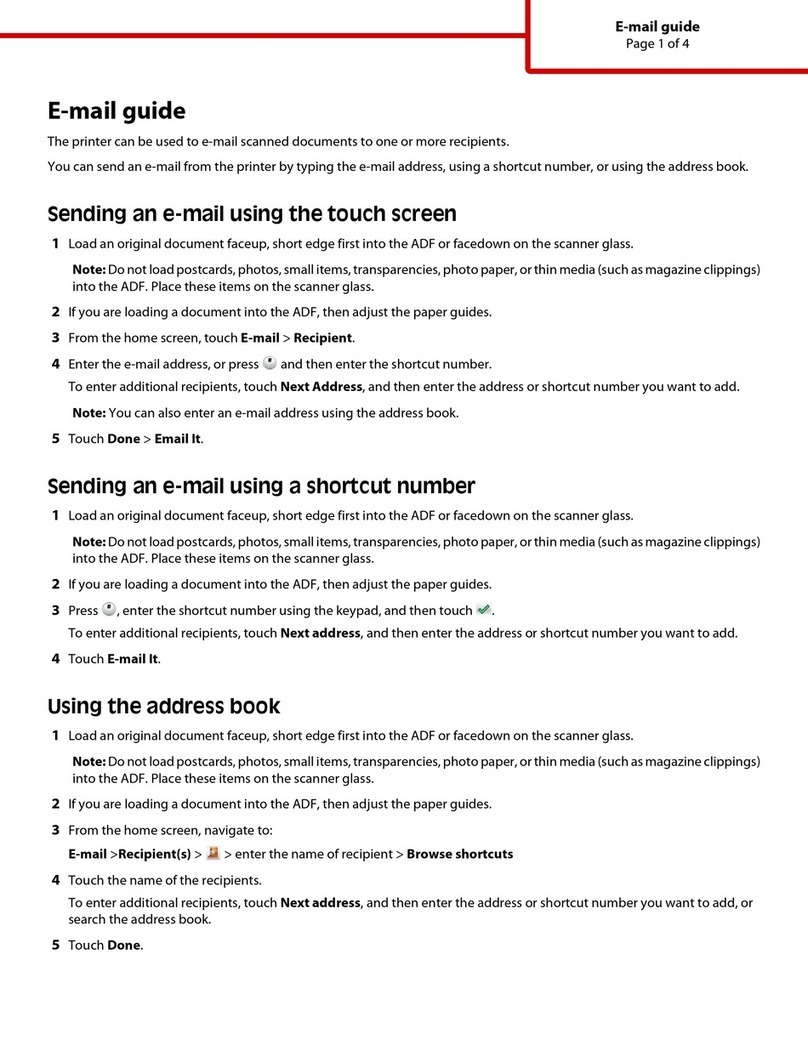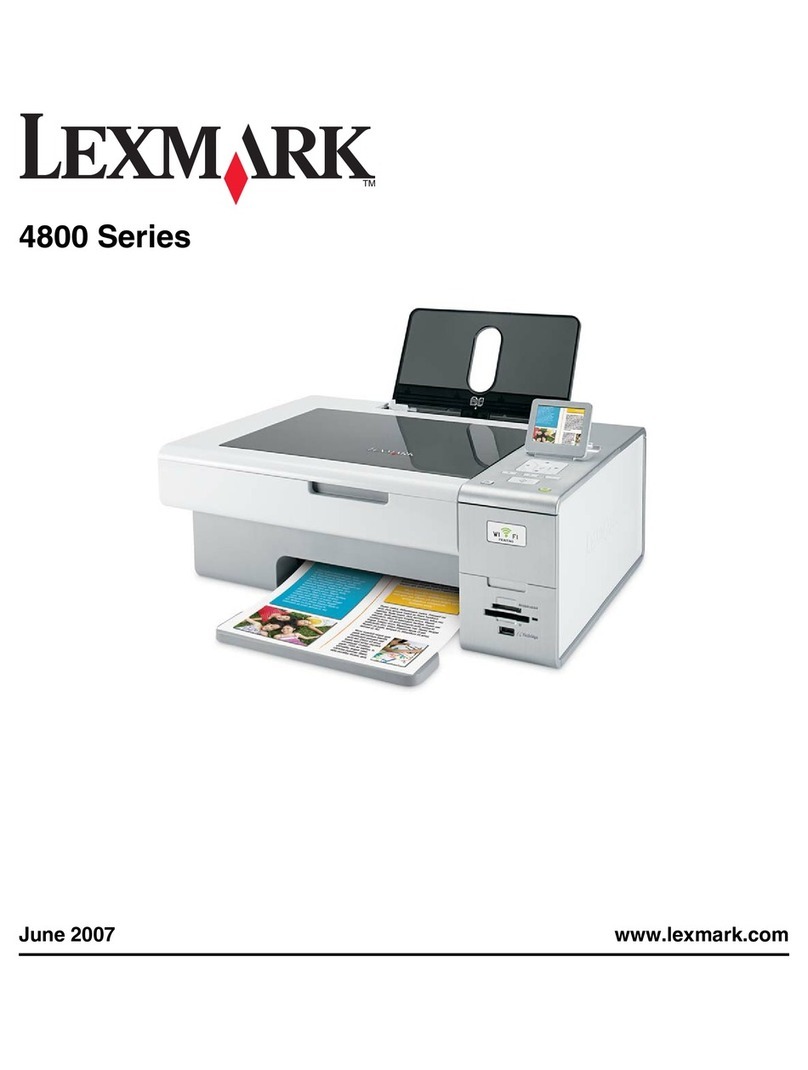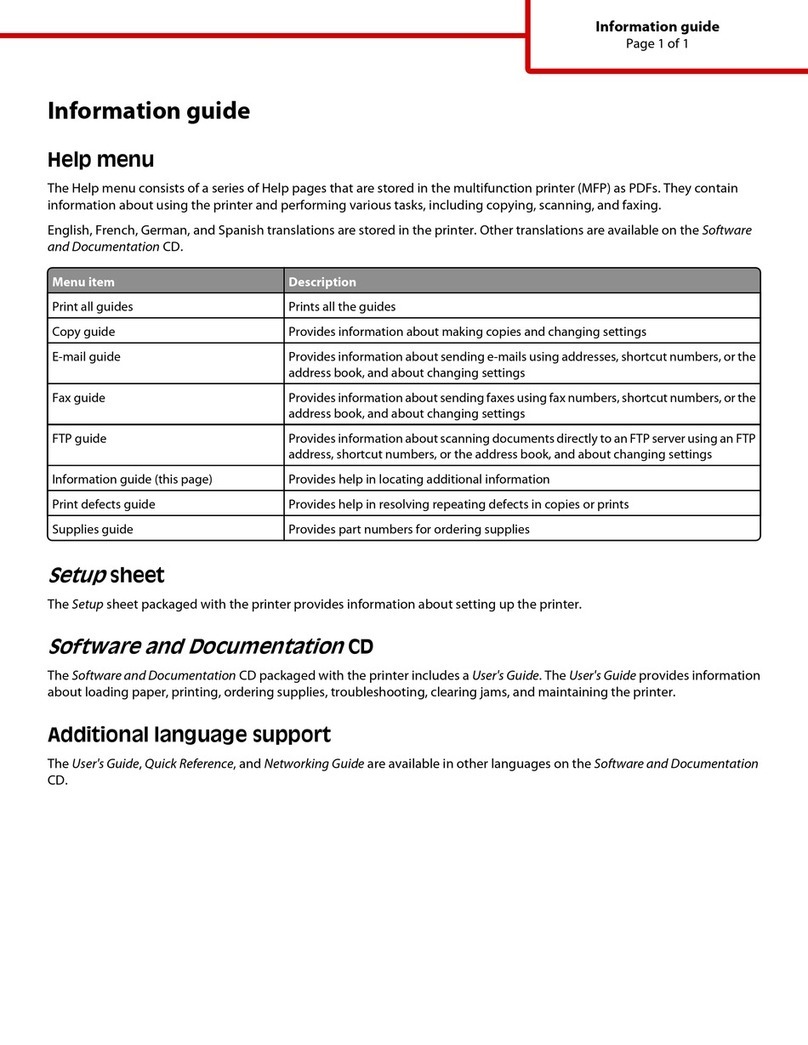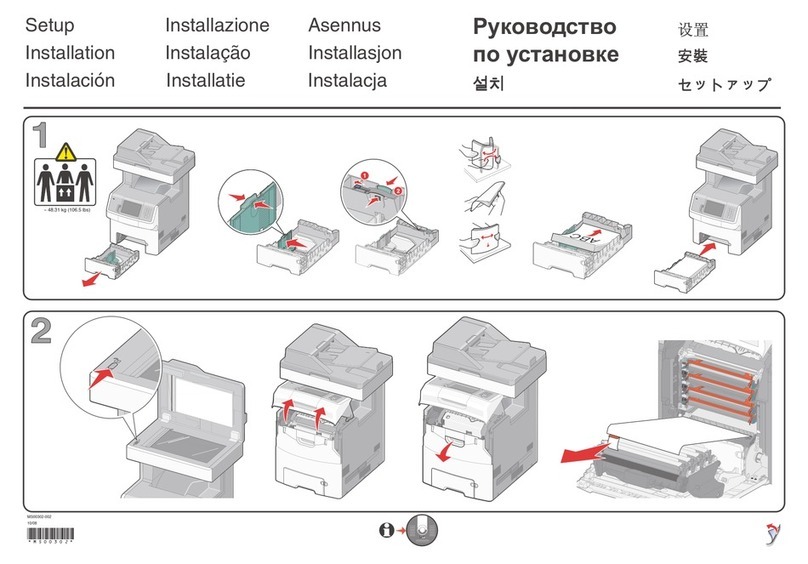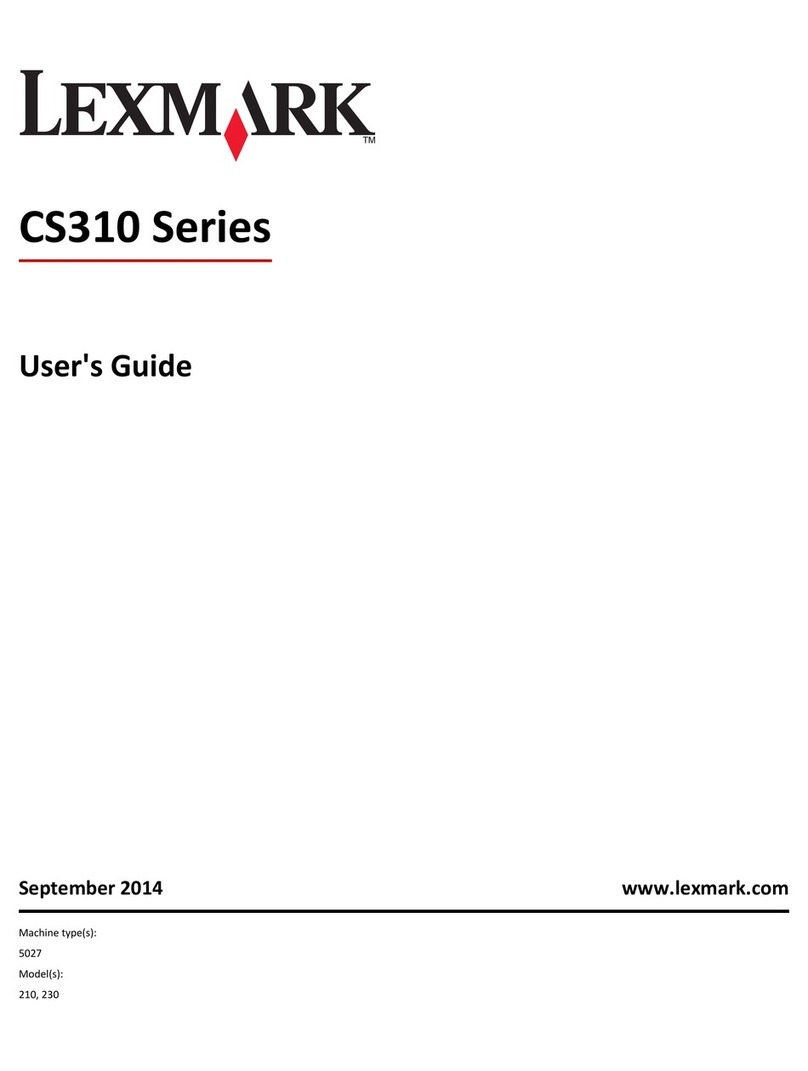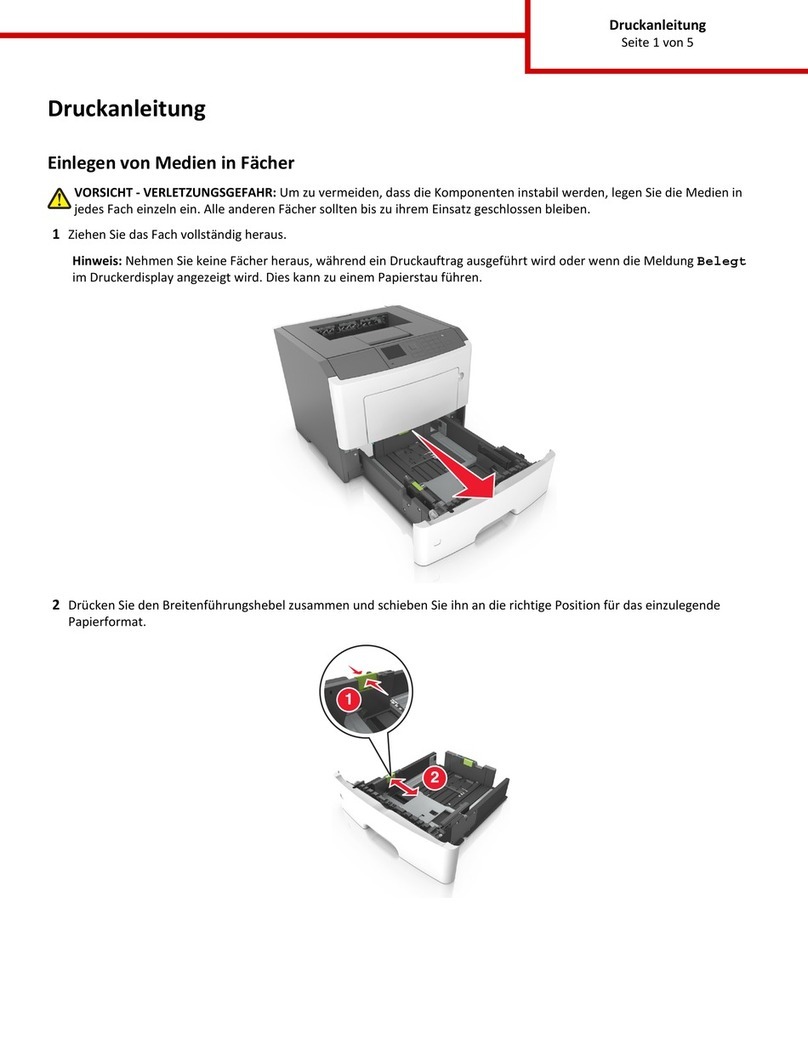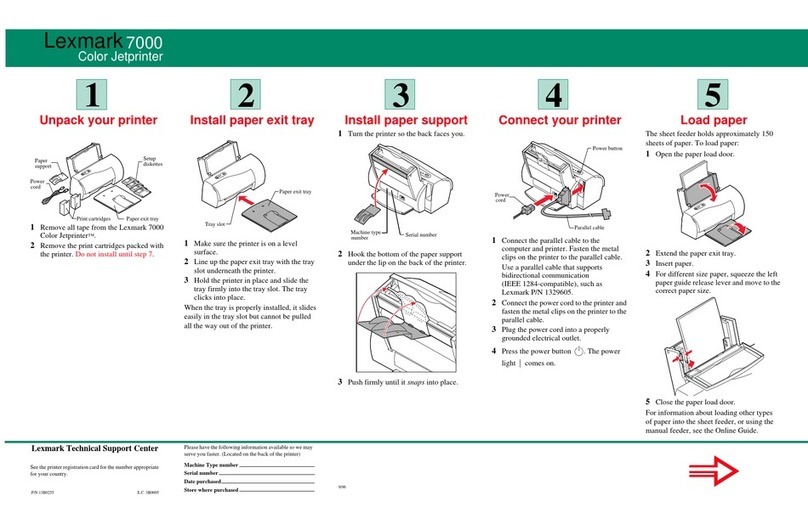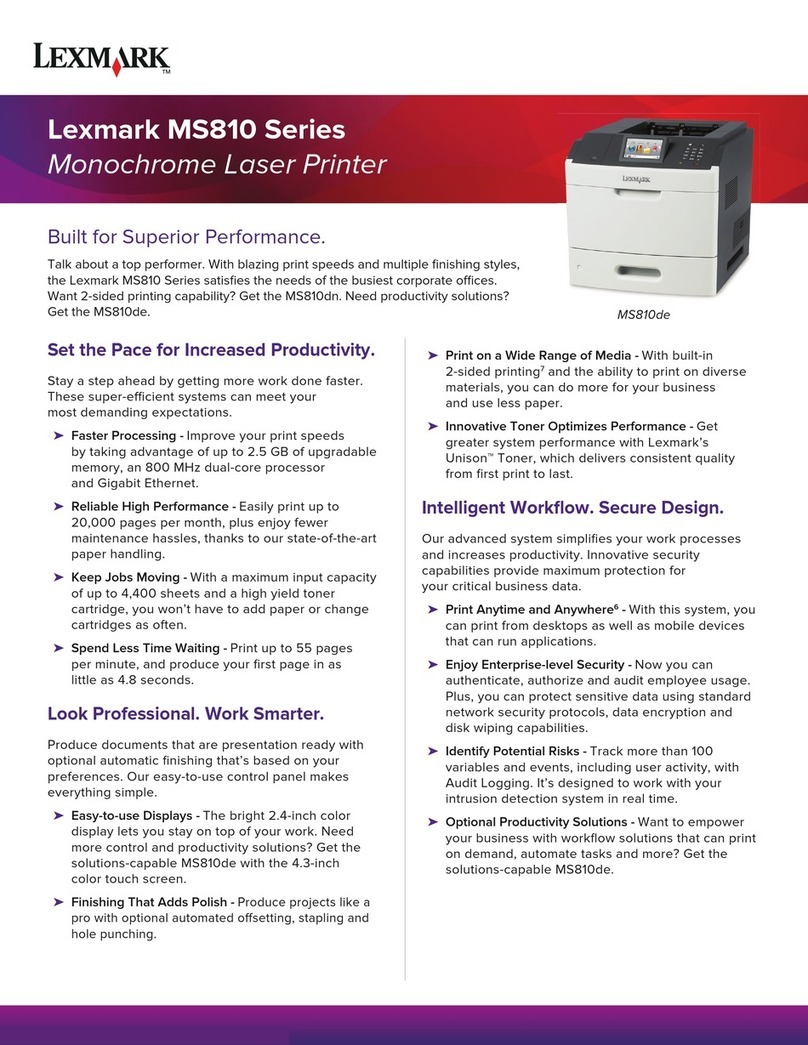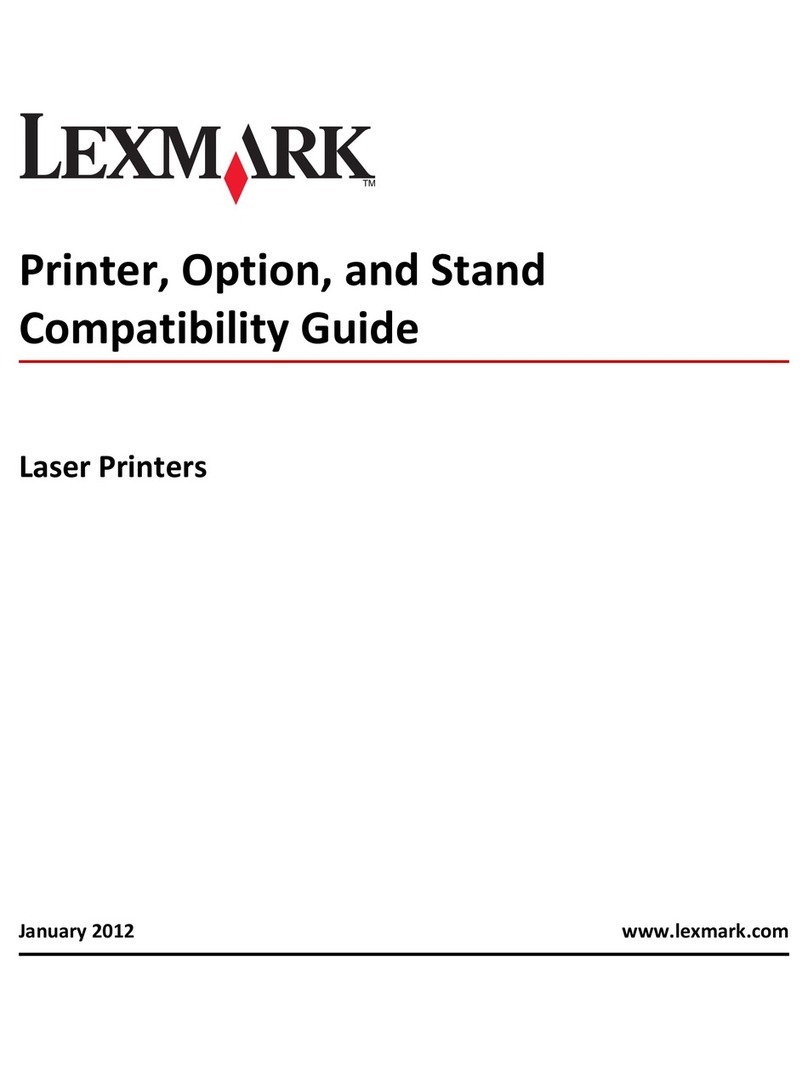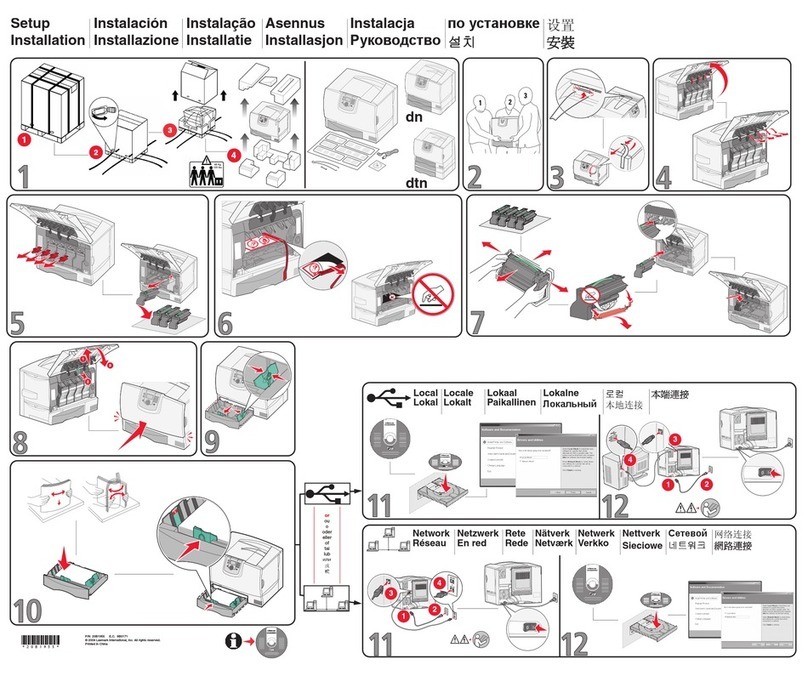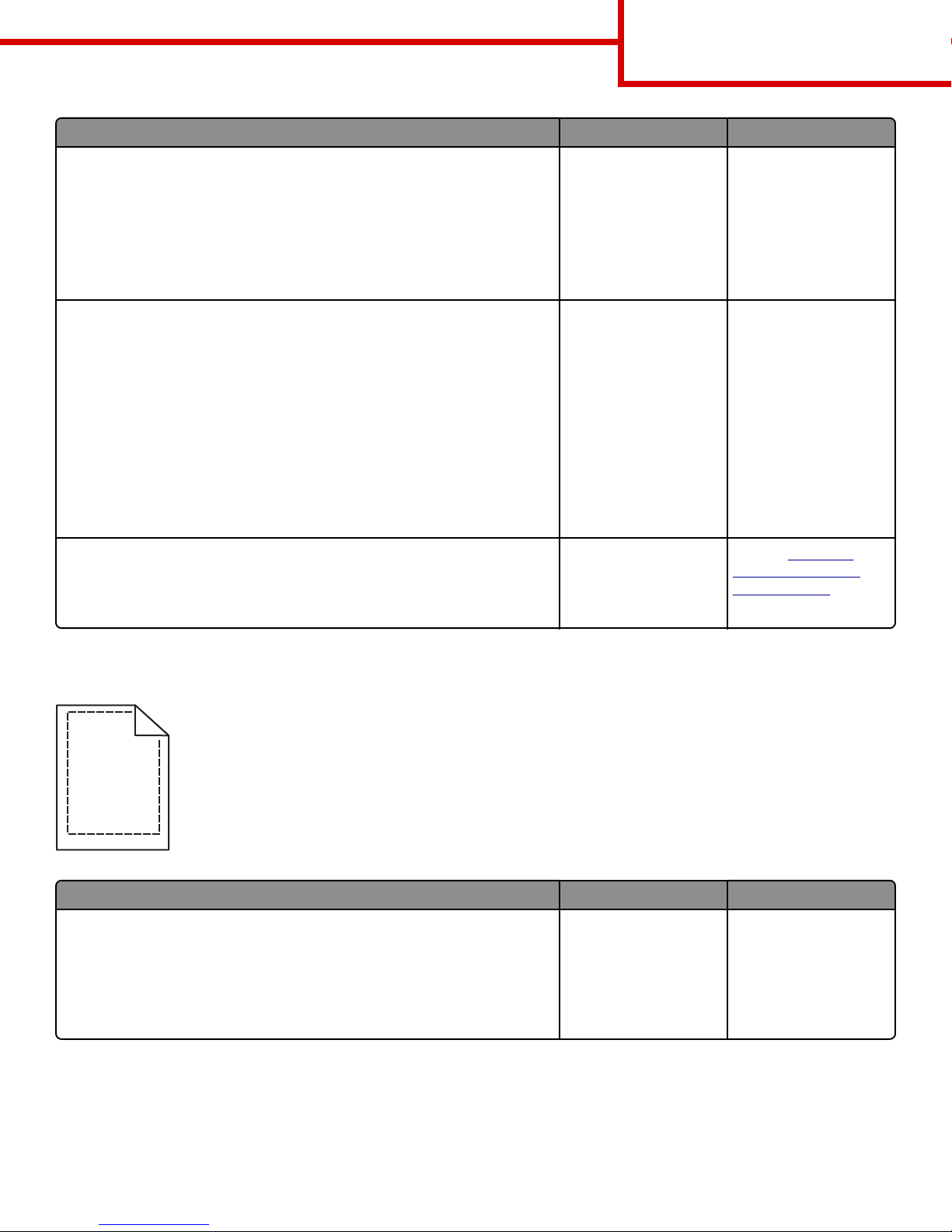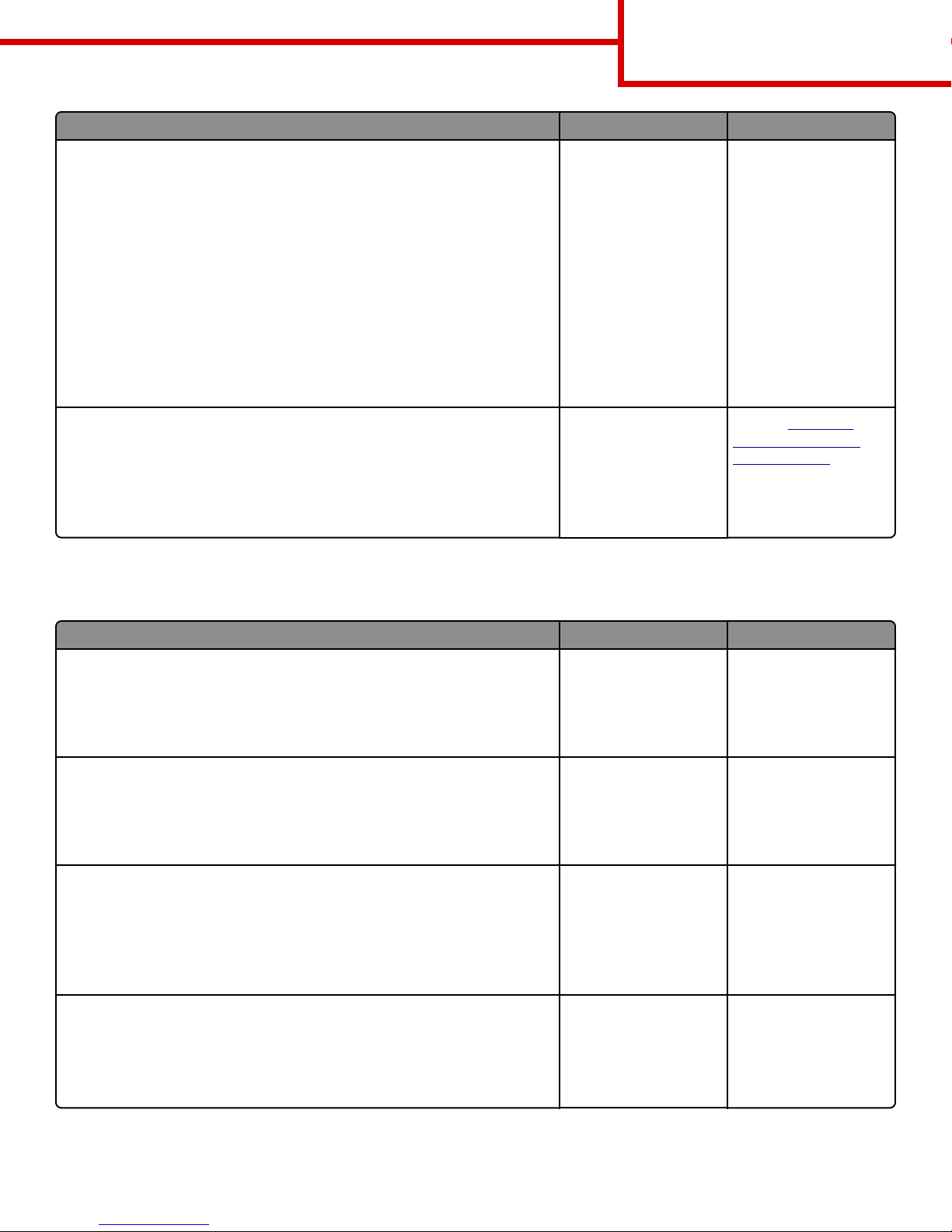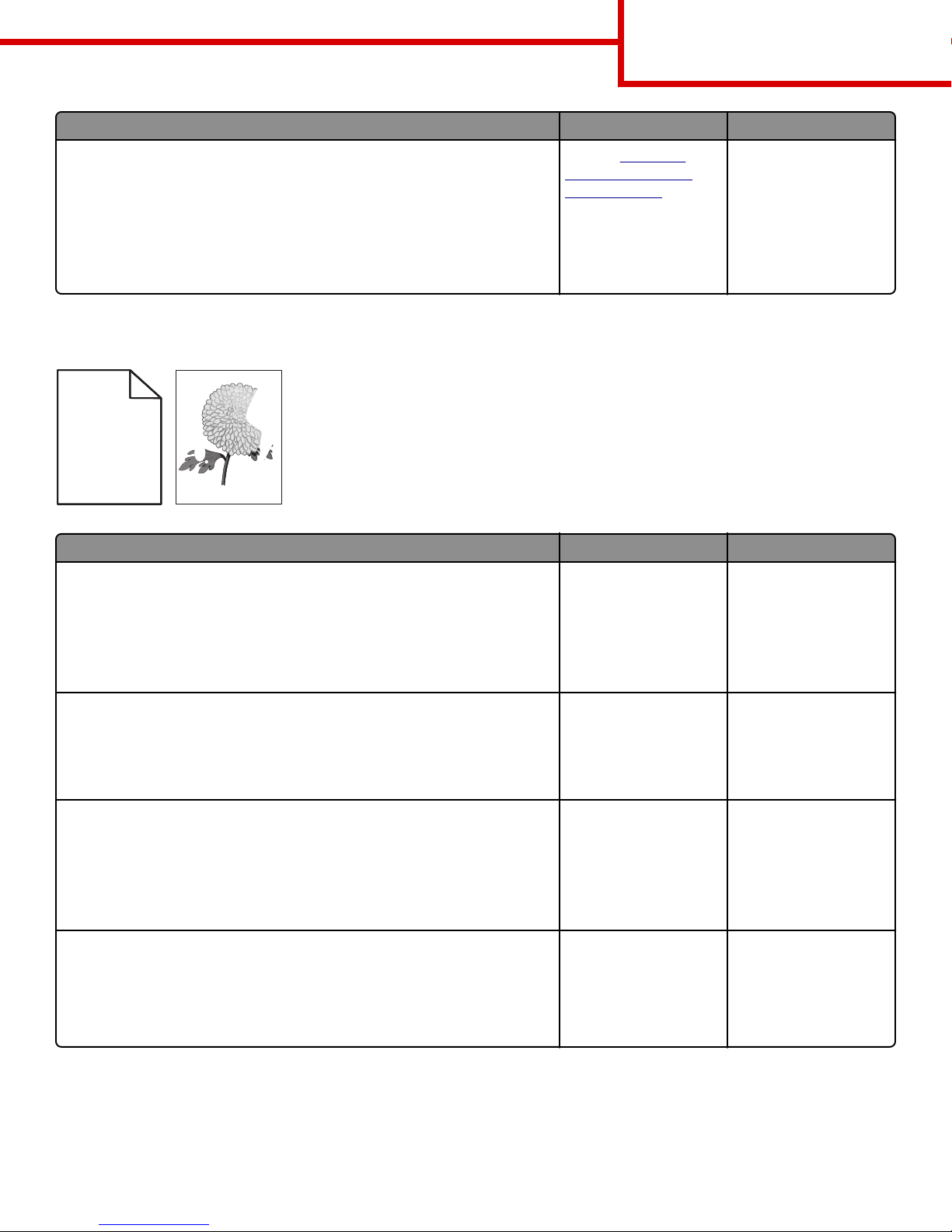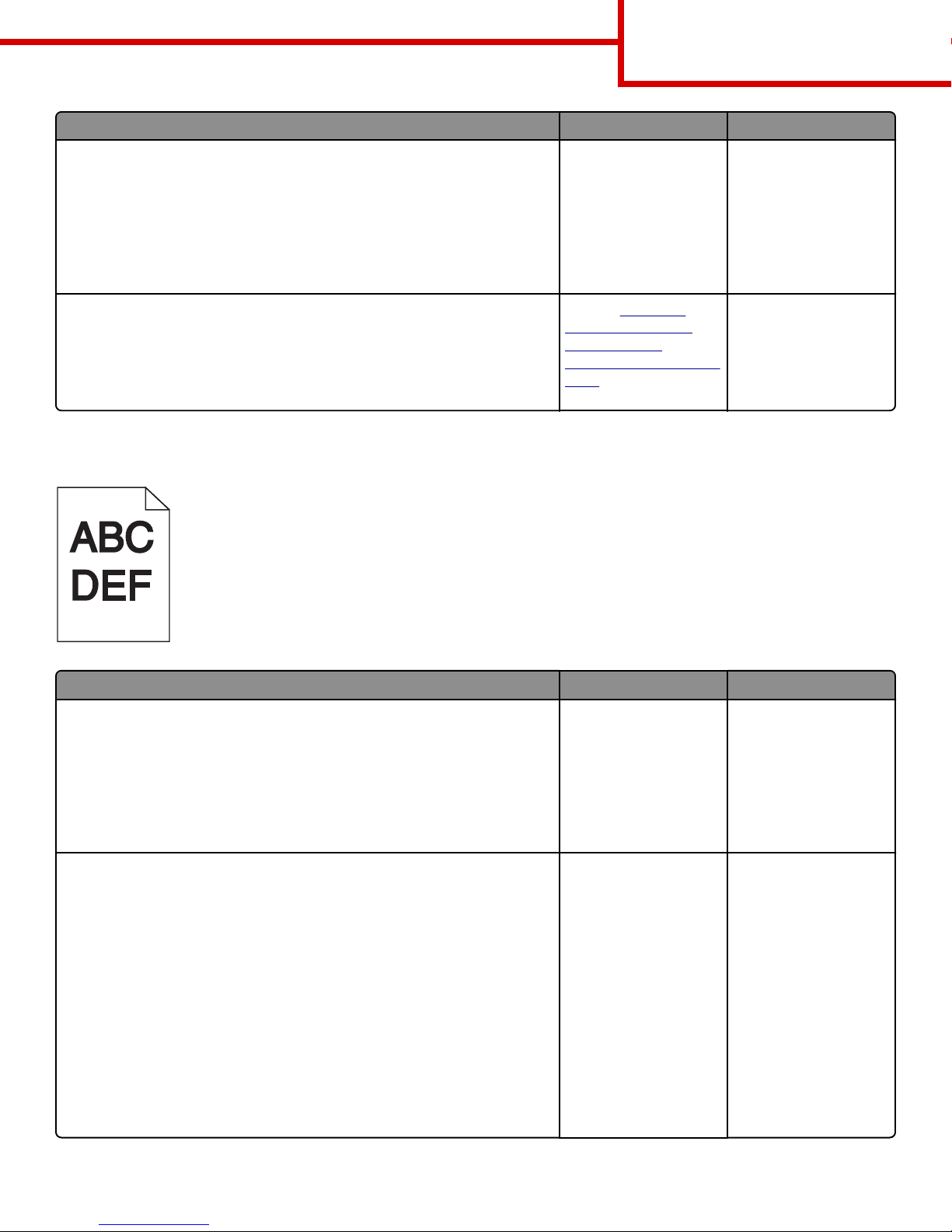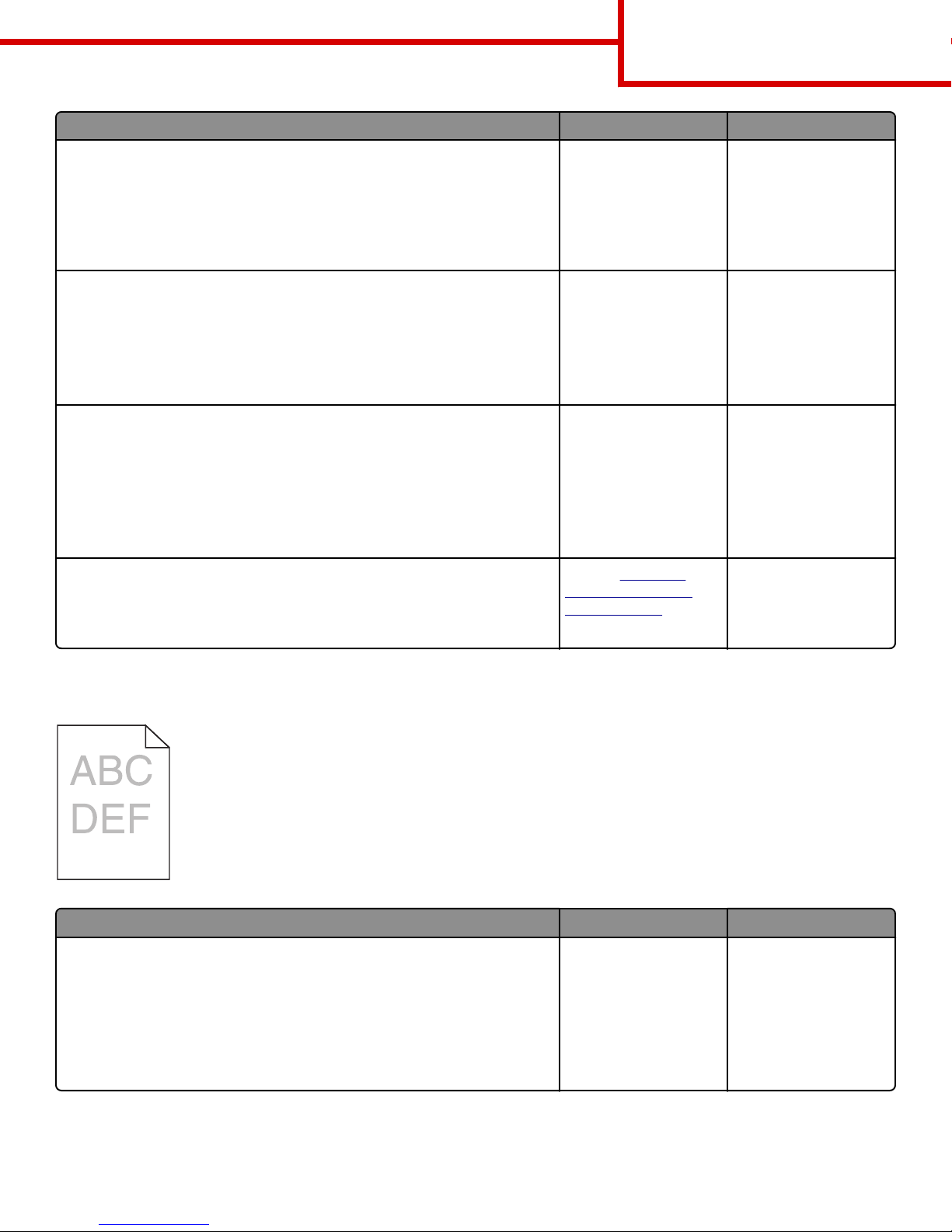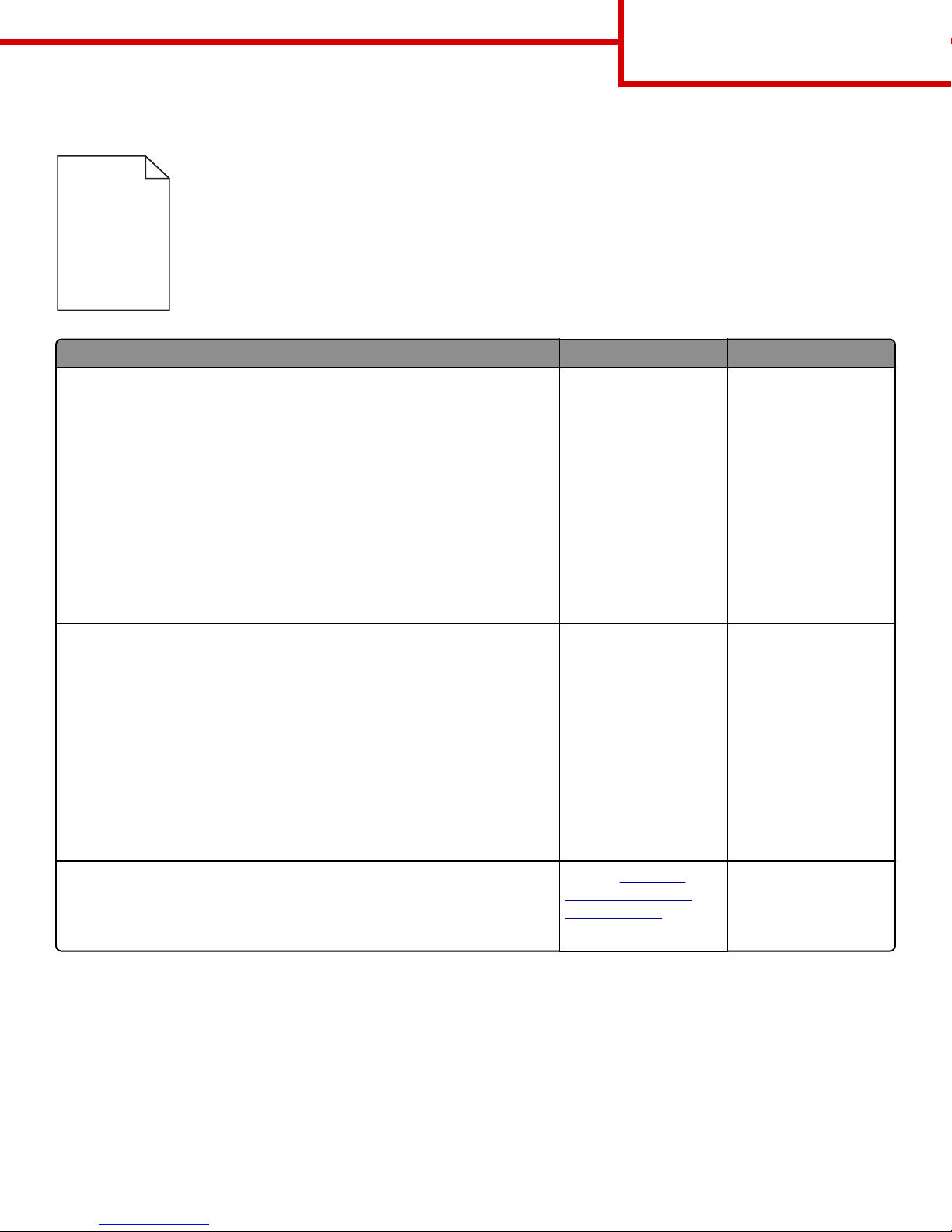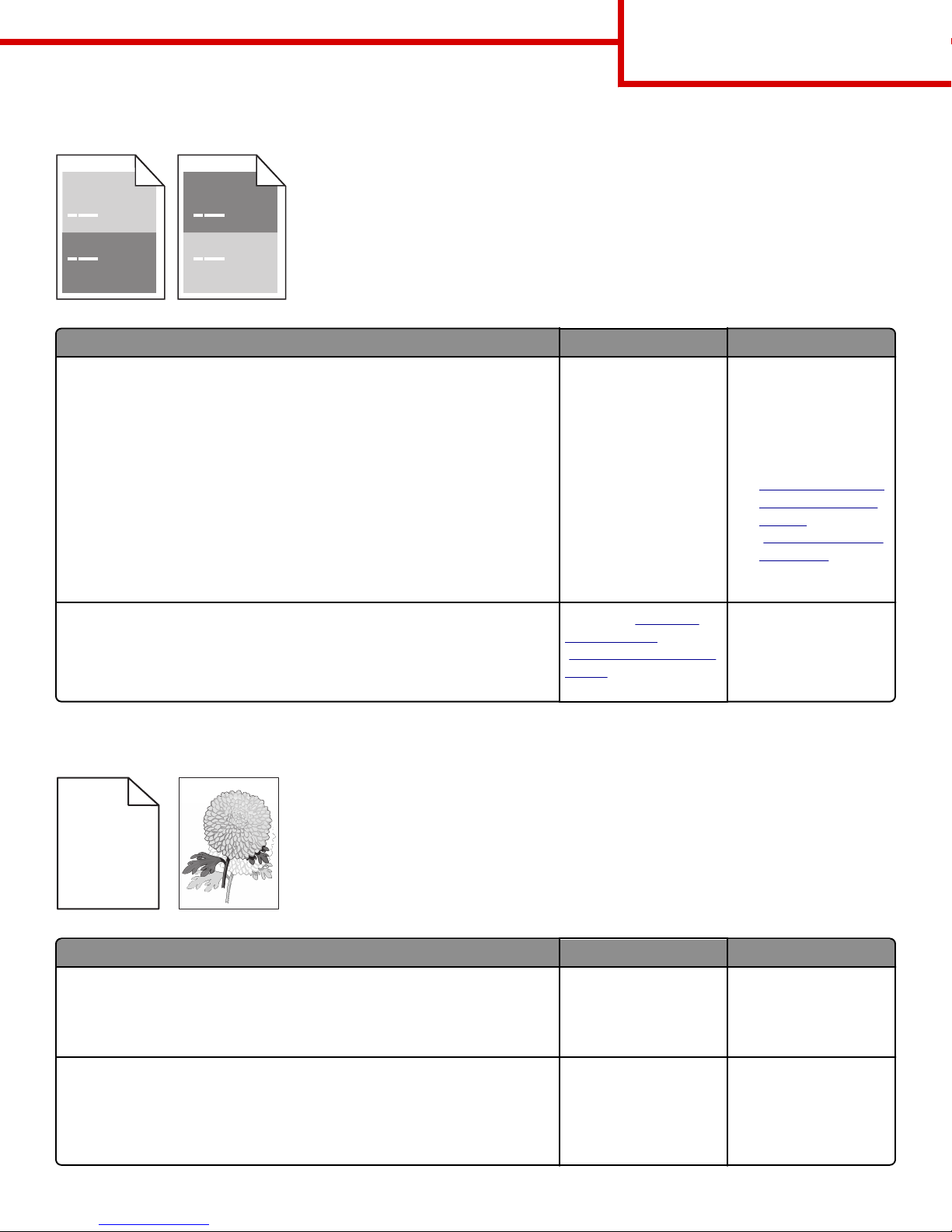Acţiune Da Nu
Pasul 2
De la panoul de control al imprimantei, setaţi tipul, textura şi greutatea din
meniul Paper (Hârtie) pentru a corespunde cu hârtia încărcatăîn tavă.
Tava este setatăla tipul, textura şi greutatea hârtiei încărcate?
Treceţi la pasul 3. Schimbaţi tipul, textura
şi greutatea pentru a
corespunde cu hârtia
încărcatăîn tavă.
Pasul 3
aÎn funcţie de sistemul de operare, specificaţi tipul, textura şi greutatea din
dialogul Printing Preferences (Preferinţe imprimare) sau Print (Imprimare).
bRetrimiteţi lucrarea de imprimare.
Materialele imprimate sunt în continuare prea luminoase?
Treceţi la pasul 4. Problema este
rezolvată.
Pasul 4
Asiguraţi-văcăhârtia nu are textura pronunţatăsau suprafaţa aspră.
Imprimaţi pe hârtie cu texturăpronunţatăsau aspră?
De la panoul de control
al imprimantei,
schimbaţi setările pentru
texturădin meniul Paper
Texture (Texturăhârtie)
pentru a corespunde
hârtiei pe care imprimaţi.
Treceţi la pasul 5.
Pasul 5
aÎncărcaţi hârtie dintr-un pachet nou.
Notă: Hârtia absoarbe umezealădin cauza umidităţii ridicate. Păstraţi
hârtia în ambalajul original pânăcând o utilizaţi.
bRetrimiteţi lucrarea de imprimare.
Materialele imprimate sunt în continuare prea luminoase?
Treceţi la pasul 6. Problema este
rezolvată.
Pasul 6
aRedistribuiţi tonerul din unitatea imagistică.
1Scoateţi cartuşul de toner, apoi unitatea imagistică.
2Scuturaţi ferm unitatea imagistică.
Avertisment—Potenţiale daune: Nu expuneţi unitatea de imagine
la luminădirectămai mult de 10 minute. Expunerea prelungităla
luminăpoate cauza probleme de calitate a imprimării.
3Reintroduceţi unitatea imagistică, apoi cartuşul.
bRetrimiteţi lucrarea de imprimare.
Materialele imprimate sunt în continuare prea luminoase?
Treceţi la pasul 7. Problema este
rezolvată.
Pasul 7
Înlocuiţi unitatea imagistică, apoi retrimiteţi lucrarea de imprimare.
Materialele imprimate sunt în continuare prea luminoase?
Contact customer
support (asistenţă
pentru clienţi).
Problema este
rezolvată.
Ghid pentru calitatea imprimării
Pagina 8 din 18